Uso della rubrica di imageRUNNER ADVANCE
Se si inviano documenti via fax usando la finestra di dialogo [Impostazioni invio fax] di Desktop, è possibile usare la rubrica di imageRUNNER ADVANCE.
|
NOTA
|
|
Per inviare un fax utilizzando la rubrica imageRUNNER ADVANCE, occorre eseguire dapprima le azioni seguenti sulla periferica su cui si utilizza la rubrica.
Installare Desktop Communicator
Impostare le informazioni di autenticazione per Desktop Communicator
Avviare Desktop Communicator.
Per recuperare gli indirizzi per la funzione fax IP dalla rubrica di una periferica imageRUNNER ADVANCE, è necessario installare Desktop Communicator versione 3.1.0 o successiva sulla periferica imageRUNNER ADVANCE. Con la versione 3.0.0 o precedente, vengono recuperati solo i nomi di destinazione.
Per ulteriori informazioni sull'utilizzo di Desktop Communicator, vedere la seguente sezione.
Installazione di Desktop Communicator (Guida dell'amministratore)
Per inviare fax con la funzione fax IP, la periferica deve supportare la funzione fax IP.
Per altre modalità di impostazione delle destinazioni, vedere:
Per recuperare un indirizzo, a seconda della configurazione della periferica potrebbe essere necessario immettere l'indirizzo IP della stessa. È possibile controllare l'indirizzo IP della periferica da Desktop Monitor Setup.
|
1.
Nella finestra di dialogo [Impostazioni invio fax], selezionare [Rubrica periferica] dall'elenco a discesa [Rubrica].
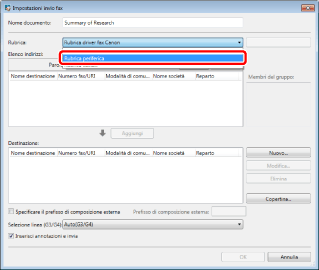
2.
Fare clic su [Acquisisci rubrica].
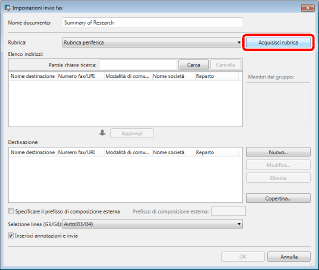
La finestra di dialogo [Acquisisci rubrica] viene visualizzata.
3.
Selezionare [Acquisizione rubrica da periferica in corso] ed eventualmente immettere [Numero di accesso].
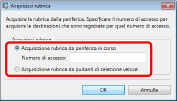
Se si utilizzano indirizzi con pulsante rapido, selezionare [Acquisizione rubrica da pulsanti di selezione veloce].
|
NOTA
|
|
In [Numero di accesso], immettere il numero di accesso configurato nella rubrica del dispositivo.
Se non viene eseguita la gestione del numero di accesso sulla periferica, selezionare [Acquisizione rubrica da periferica in corso] e fare clic su [OK] senza immettere il numero di accesso.
|
4.
Fare clic su [OK].
La finestra di dialogo [Immettere la password] viene visualizzata.
5.
Immettere la password e fare clic su [OK].
|
NOTA
|
|
La password predefinita è impostata come segue:
DtComm7654321
Se non si conosce la propria password, rivolgersi all'amministratore di sistema.
Se si immette una password errata per tre volte consecutive, la finestra di dialogo [Immettere la password] si chiude e viene di nuovo visualizzata la finestra di dialogo [Impostazioni invio fax] senza i dati della rubrica.
Si consiglia una lunghezza delle password di otto o più caratteri alfanumerici. Per una password è possibile usare sino a 16 caratteri.
|
6.
Selezionare un indirizzo di destinazione in [Elenco indirizzi] e fare clic su [Aggiungi].
Oppure, fare doppio clic sull'indirizzo nell'[Elenco indirizzi].
L'indirizzo di destinazione selezionato viene visualizzata in [Destinazione].
|
NOTA
|
|
Se sono stati selezionati diversi indirizzi nell'[Elenco indirizzi], fare clic su [Aggiungi].
Quando si immette una parola chiave in [Parole chiave ricerca], i risultati della ricerca sono visualizzati in [Elenco indirizzi]. Fare clic sul pulsante [Cancella] per cancellare i risultati della ricerca e visualizzare di nuovo l'elenco di destinazioni nella rubrica del driver fax.
Se si seleziona un indirizzo aggiunto a [Destinazione] e si fa clic su [Modifica], si apre la finestra di dialogo [Modifica indirizzi nuove destinazioni]. Nella finestra di dialogo è possibile modificare l'indirizzo.
Quando si seleziona un indirizzo aggiunto in [Destinazione] e si fa clic su [Elimina], l'indirizzo selezionato viene eliminato.
È possibile fare clic sui nomi degli elementi negli elenchi [Elenco indirizzi] e [Destinazione] per disporre gli elementi in ordine crescente o decrescente.
|
7.
Impostare altri indirizzi di destinazione, se necessario.